Excel cella védelem változás
Ahhoz, hogy egy cella védve változásokat, szükség van két feltételt kell kielégítenie:
- az szükséges, hogy a tulajdonságok, a sejt volt jelölve védett;
- tartalmazza a védelmét egy Excel.
Alapértelmezésben minden sejt jelölt védett, így, miután a védőréteget, akkor nem lesz elérhető szerkesztésre. Ha meg szeretné védeni csak a kiválasztott sejtek, akkor könnyebb először távolítsa el a checkbox „Védett cellában” valamennyi sejt, majd telepítse azokat, akik védelemre szorulnak a változás.
Válassza ki az egész lapot teljesen ( «Ctrl + A») és a helyi menüből, ha a jobb gombbal, válasszuk a „Cellák formázása.” Szüntesse.
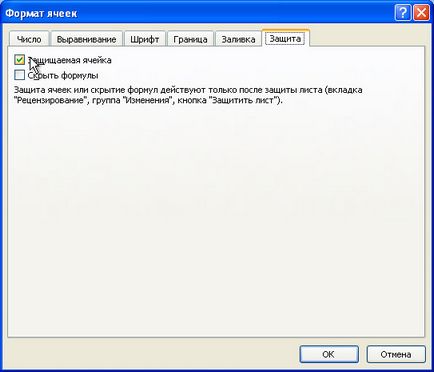
Most válassza ki a kívánt cellákat, hogy megvédje, és újra fogalmazott.
Most megy a lap „Review” és kattintson a „Protect Sheet”.
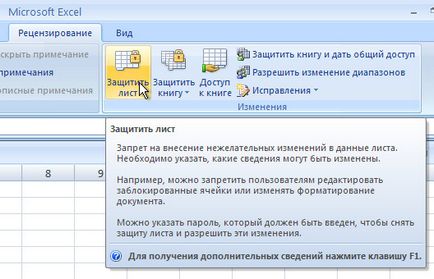
Ekkor meg kell adnia a jelszót kétszer (ne felejtsük el). És most, amikor megpróbáljuk ezeket a változásokat egy-egy cellában, akkor a következő üzenet jelenik -
Mi jár az azonos módon, hogy lehetővé tegye lemez védelem fellebbezést a menüben a „Service”.
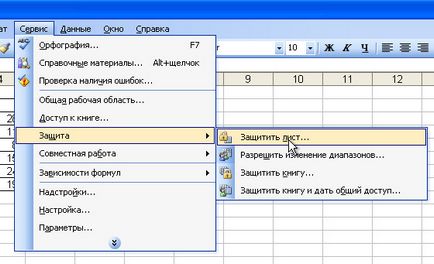
Conquer Excel, és addig, amíg újra nem találkozunk!






Köszönöm, hogy működik. Megvan, hogy megvédje a sejtet változásokat.